win10系統是一款非常聰明優秀的系統,使用win10系統的使用者們也是當心所有系統使用群體最多的!使用者可以透過輕鬆的設定來讓自己的電腦充滿個性,最近一直有小夥伴問win10如何設定開機密碼為空!今天小編就為大家帶來了win10取消開機密碼設定的詳細教學一起來看看吧。

操作步驟:
1、滑鼠右鍵桌面左下角的開始按鈕,在彈出的選單中選擇運行開啟。
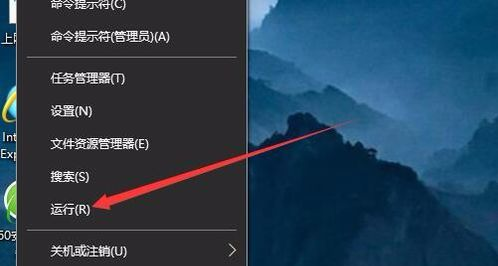
2、在彈出的運行視窗中輸入Control Userpasswords2,點選確定,進入下一步。
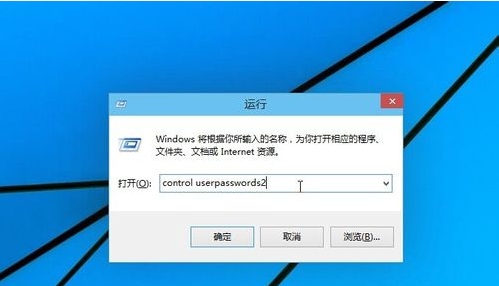
3、在使用者帳戶介面中,將「要使用本計算機,使用者必須輸入使用者名稱和密碼」前勾去除,然後點擊應用程式按鈕。
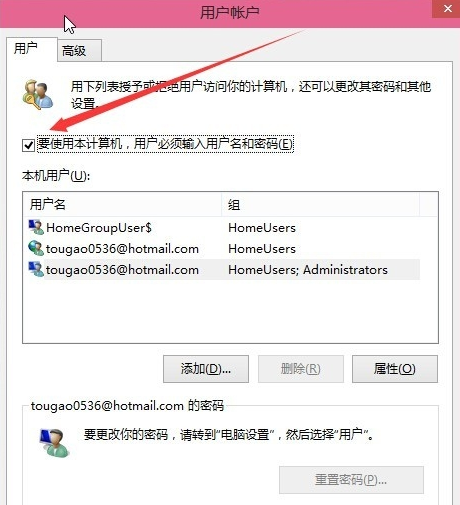
4、在彈出的視窗中輸入現在的使用者名稱和密碼,然後點擊儲存並退出。
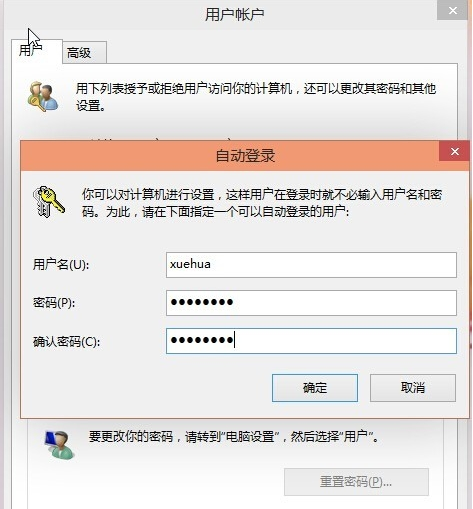
5、重新啟動電腦,這時就不需要再輸入密碼就可以直接登入了。

>>>win10黑屏一會才進桌面
#>>>win10黑屏只有滑鼠能動打不開任務管理器
>>>進win10黑屏只有滑鼠
>>>win10黑屏只有滑鼠箭頭
>>>win10黑畫面任務列閃爍
以上是win10如何關閉開機密碼設定的詳細內容。更多資訊請關注PHP中文網其他相關文章!




